- Introdução
- Notificações
- Licenciamento
- Solução de problemas
- Construtor de Conector
- Sobre o Construtor de Conector
- Criação do primeiro conector
- Como criar seu conector a partir de uma definição de API
- Configuração da autenticação
- Uso de variáveis no Construtor do Conector
- Designer de atividades
- Criação de um gatilho
- Introdução
- Exemplo A: criar um conector a partir de uma tela em branco com autenticação do Token de Acesso Pessoal
- Exemplo B: criar um conector de uma tela em branco com autenticação de chave de API
- Exemplo C: criar um conector a partir de uma especificação de API com autenticação de credenciais do cliente OAuth 2.0
- Act! 365
- Active Directory - Visualização
- ActiveCampaign
- Adobe Acrobat Sign
- Adobe PDF Services
- Amazon Bedrock
- Amazon Connect
- Amazon Polly
- Amazon SES
- Amazon Transcribe
- Amazon Web Services
- Anthropic Claude
- Asana
- AWeber
- Azure AI Document Intelligence
- Azure Maps
- BambooHR
- Box
- Brevo
- Calendly
- Campaign Monitor
- Cisco Webex Teams
- Citrix Hypervisor
- Citrix ShareFile
- Clearbit
- Confluence Cloud
- Constant Contact
- Coupa
- Customer.io
- Datadog
- Deputy
- DocuSign
- Gota
- Dropbox
- Egnyte
- Eventbrite
- Exchange Server - Pré-visualização
- Taxas de câmbio
- Expensify
- Facebook
- Freshbooks
- Freshdesk
- Freshservice
- GetResponse
- GitHub
- Gmail
- Google Cloud Platform
- Documentos Google
- Google Drive
- Google Maps
- Planilhas Google
- Google Speech-to-Text
- Google Tasks - Visualização
- Text-to-Speach do Google
- Google Vertex
- Google Vision
- Google Workspace
- GoToWebinar
- Greenhouse
- Hootsuite
- HTTP Webhook - Visualização
- Hubspot CRM
- HubSpot Marketing
- HyperV - Pré-visualização
- iContact
- Insightly CRM
- Intercom
- Jira
- Keap
- Klaviyo
- LinkedIn
- Mailchimp
- MailerLite
- Mailgun
- Mailjet
- Marketo
- Microsoft 365
- Microsoft Azure
- Microsoft Azure Active Directory
- Microsoft Azure OpenAI
- Microsoft Dynamics 365 CRM
- Microsoft OneDrive & SharePoint
- Microsoft Outlook 365
- Microsoft Sentiment
- Microsoft Teams
- Microsoft Translator
- Microsoft Vision
- Miro
- NetIQ eDirectory
- OKTA
- OpenAI
- Oracle Eloqua
- Oracle NetSuite
- PagerDuty
- Paypal
- PDFMonkey
- Pinecone
- Pipedrive
- QuickBooksOnline
- Quip
- Salesforce
- Salesforce Marketing Cloud
- SAP BAPI
- SAP Cloud for Customer
- SAP Concur
- SAP OData
- SendGrid
- ServiceNow
- Shopify
- Slack
- Sobre o conector para o Slack
- Autenticação para o Slack
- Eventos do Slack
- SmartRecruiters
- Smartsheet
- Snowflake
- Stripe
- Sugar Enterprise
- Sugar Professional
- Sugar Sell
- Sugar Serve
- System Center - Pré-visualização
- TangoCard
- Todoist
- Trello
- Twilio
- VMware ESXi vSphere
- watsonx.ai
- WhatsApp Business
- UiPath Marketplace
- Funcional
- Workday
- X (anteriormente Twitter)
- Xero
- YouTube
- Zendesk
- Zoho Campaigns
- Zoho Desk
- Zoho Mail
- ZoomInfo

Guia do usuário do Integration Service
Autenticação para o Slack
Pré-requisitos
Para autenticar, você precisa das seguintes credenciais:
- Traga seu próprio aplicativo OAuth 2.0: ID do cliente, Segredo do cliente, Escopos de usuários, Escopos de robôs.
Para criar um aplicativo OAuth2 privado, siga as etapas mencionadas na documentação do Slack.
Para poder criar uma conexão, você precisa ser membro ou convidado de um espaço de trabalho do Slack.
Se você criar uma conexão usando seu próprio aplicativo OAuth 2.0, há algumas etapas adicionais que você deve seguir ao usar o evento Botão clicado . Consulte Usando o Botão clicado com Trazer sua própria autenticação de aplicativo OAuth 2.0 para obter mais detalhes.
Adicione a conexão para o Slack
Para criar uma conexão com sua instância do Slack, você precisa realizar as seguintes etapas:
-
Selecione Integration Service do Automation Suite.
-
Na lista Conectores , selecione Slack. Você também pode usar a barra de pesquisa para restringir o conector.
-
Selecione o botão Conectar-se ao Slack . Insira as credenciais necessárias.
-
Revise ou altere os escopos dos Bots e/ou os escopos dos Usuários conforme seus requisitos ou caso de uso. Essa etapa é opcional. Você pode usar os escopos padrão para criar a conexão.
-
Select Connect.
-
Selecione o espaço de trabalho correto no canto superior direito da tela. A conexão executa ações apenas para esse espaço de trabalho selecionado e seus respectivos canais.
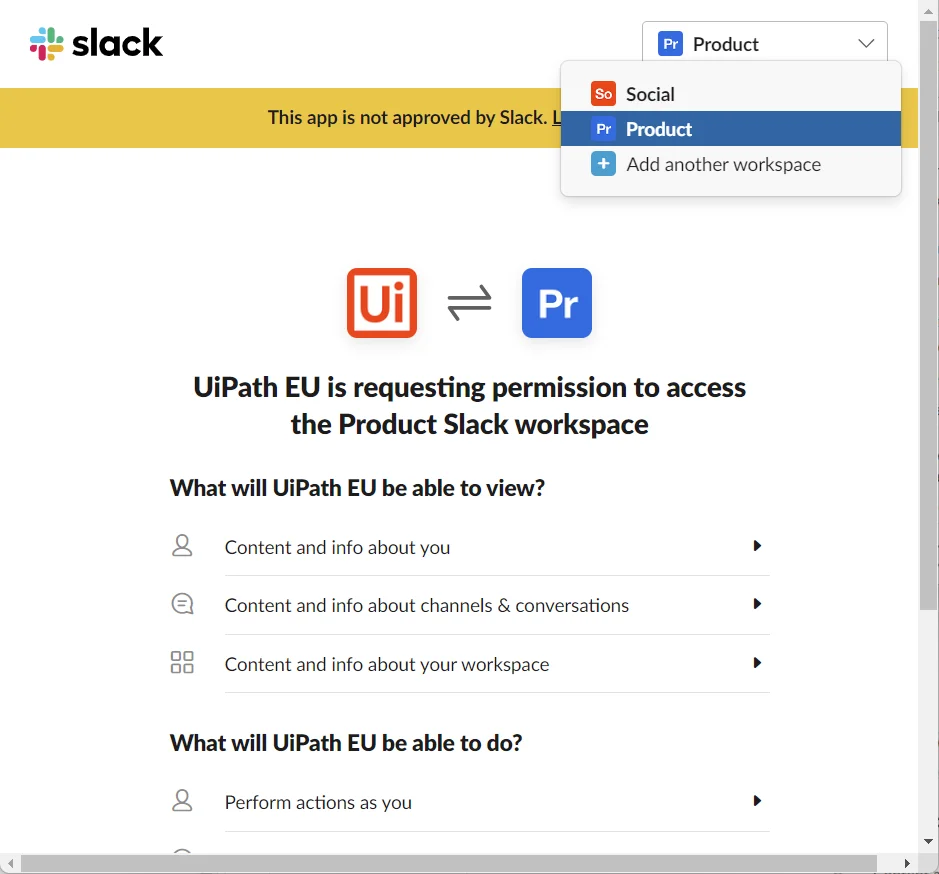
-
Select Allow. With access to your Slack account, UiPath can do the following:
- Veja o conteúdo e as informações sobre você.
- Veja conteúdo e informações sobre canais e conversas.
- Visualize conteúdo e informações sobre seu espaço de trabalho.
- Execute ações como você.
- Executar ações em canais e conversas.
- Execute ações em seu espaço de trabalho.
-
Sua conexão foi adicionada.
Escopos e permissões
Você pode usar a conexão para habilitar as atividades do Slack no UiPath Studio para criar automações para gerenciamento de usuários e canais, mensagens agendadas e outras formas de trabalhar em equipe.
Use a tabela a seguir para verificar os vários casos de uso baseados em permissão que você pode alcançar usando as atividades do Slack:
| Escopo/permissão | Caso de uso | Atividade/Evento |
|---|---|---|
| Chat:write (Usuário e Token de Bot) | Envie uma mensagem em um canal como um Bot ou Usuário. Envie uma resposta a uma mensagem no canal como um Bot ou Usuário. Quando um botão for clicado em um canal, envie uma mensagem efêmera ou uma mensagem eu para o usuário. | Enviar mensagem para canal Enviar resposta |
| chat:write:customize (Apenas token de bot) | Envie uma mensagem em um canal ou para um usuário usando um nome e um ícone de robô personalizados. | Enviar mensagem para canal Enviar mensagem para o usuário |
| chat:write:public (Apenas token de bot) | Envie notificações/aplicativos para canais públicos como um robô, mesmo que o robô não seja um membro do canal. | Enviar mensagem para canal |
| links:write (Usuário e Token de Bot) | Envie mensagens com visualização de links, como ticket do Jira, problema do GitHub etc. como um Robô ou Usuário. | Enviar mensagem para canal Enviar mensagem para o usuário |
| Canais:write (Somente token de usuário) | Crie canais públicos para diferentes equipes e usuários com base na necessidade/tema/objetivo como usuário. Arquivar dinamicamente ou desarquivar ou fechar o canal/conversa temporária como usuário quando o ticket de suporte for fechado ou reaberto. | Arquivar canal definir tópico do canal |
| Canais:manage (Apenas token de bot) | Crie canais públicos para diferentes equipes e usuários com base na necessidade/tema/objetivo como um bot. Arquivar dinamicamente ou desarquivar ou fechar o canal/conversa temporária como usuário quando o ticket de suporte for fechado ou reaberto. | Criar canal Arquivar canal definir tópico do canal |
| Canais:join (Apenas token de bot) | Carregue um arquivo de mídia como uma mensagem do Slack em um canal como um robô primeiro ingressando no canal. | Entrar no canal |
| Grupos:write (Usuário e Token de Bot) | Crie canais privados para diferentes equipes e usuários com base na necessidade/tópico/objetivo como um robô ou usuário. | Criar canal |
| Im:write (Usuário e Token de Bot) | Enviar mensagem individual (IM) como um robô ou usuário. | Enviar mensagem ao usuário |
| mpim:write (Usuário e Token de Bot) | Envie uma mensagem em um grupo MPIM como um Bot ou Usuário. Envie uma resposta a uma mensagem no grupo MPIM como um Bot ou Usuário. Abra uma conversa MPIM adicionando vários usuários para enviar mensagens como um Bot ou Usuário. | Enviar mensagem para canal Enviar resposta |
| Canais:read (Usuário e Token de Bot) | Recupera a lista de canais públicos do espaço de trabalho conectado para enviar mensagens ou gerenciar usuários como um Robô ou Usuário. Leia as informações do canal público como um Bot ou Usuário para enviar mensagens ou gerenciar usuários. | Enviar mensagem para o canal Enviar mensagem para o usuário Enviar arquivo para o canal Enviar resposta Convidar usuários para o canal Remover usuário do canal Listar todos os canais Obter informações do canal Listar todos os membros do canal |
| Grupos:read (Usuário e Token de Bot) | Recupera a lista de canais privados do espaço de trabalho conectado para enviar mensagens ou gerenciar usuários como um Bot ou Usuário. Leia as informações do canal privado como um Bot ou Usuário para enviar mensagens ou gerenciar usuários. | Enviar mensagem para o canal Enviar mensagem para o usuário Enviar arquivo para o canal Enviar resposta Convidar usuários para o canal Remover usuário do canal Listar todos os canais Obter informações do canal Listar todos os membros do canal |
| Im:read (Usuário e Token de Bot) | Recupera a lista de conversas de IM do espaço de trabalho conectado para enviar mensagens como um Bot ou Usuário. Recupera a lista de conversas de IM das quais o usuário faz parte. | Listar todos os canais Obter informações do canal |
| mpim:read (Usuário e Token de Bot) | Recupere a lista de grupos MPIM do espaço de trabalho conectado para enviar mensagens como um Bot ou Usuário. Recupere a lista de conversas MPIM da qual o usuário faz parte. | Listar todos os canais Obter informações do canal |
| .csv:read (Apenas token de bot) | Recuperar as informações do arquivo, como URL público, e baixar arquivos importantes, como resultados trimestres, de um URL por meio de uma mensagem do Slack como um Robô ou Usuário. | Get File Info |
| .csv:write (Usuário e Token de Bot) | Notificar todos os usuários de um grupo de usuários sobre uma atualização importante. Por exemplo, notificando como um Bot ou Usuário, os resultados de vendas trimestrais para todo o grupo da equipe de Vendas/Marketing. Carregue um arquivo de mídia como uma mensagem do Slack em um canal como um Bot ou Usuário. | Enviar arquivo para o canal |
| Grupos de usuários:read (Somente token de usuário) | Recupere a lista de usuários em um grupo de usuários para atualizar ou adicionar usuários como Robô ou Usuário. | Listar todos os grupos de usuários |
| Grupos de usuários:write (Somente token de usuário) | Crie um grupo de usuários para vários canais como um Bot ou Usuário. Adicione usuários a um grupo de usuários existente como um Bot ou Usuário sempre que um novo usuário for adicionado a um canal. Habilite ou desabilite dinamicamente o grupo de usuários para o canal temporário sempre que o canal temporário for arquivado/desarquivado. | Criar grupo de usuários Adicionar usuários ao grupo de usuários |
| usuários:read (Usuário e Token de Bot) | Recupere a lista de usuários do espaço de trabalho conectado como um Robô ou Usuário para enviar mensagens. | Listar todos os usuários Convidar usuários para o canal Remover usuário do canal Enviar mensagem para o usuário |
| usuários:read.email (Usuário e Token de Bot) | Leia as informações do usuário, como nome, e-mail etc. como um Robô ou Usuário para enviar notificações. | Obter usuário por email |